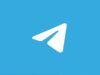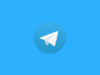Come scaricare Telegram
Tutti i tuoi amici usano Telegram per messaggiare tra loro e, per evitare di rimanere escluso dalle varie conversazioni di gruppo, anche tu hai deciso di scaricare questa celebre applicazione su tutti i tuoi dispositivi. Non essendo, però, particolarmente ferrato in ambito tecnologico non sai bene come procedere e, per questo motivo, ti stai chiedendo se posso darti una mano a tal riguardo. Ma certo che sì, ci mancherebbe altro!
Se mi dedichi pochi minuti del tuo tempo libero, posso spiegarti come scaricare Telegram fornendoti tutte le indicazioni necessarie per riuscire nel tuo intento. Oltre alla procedura dettagliata per scaricare l’app in questione su smartphone, tablet e computer, troverai anche le istruzioni per effettuare il primo accesso. Inoltre, ti mostrerò anche come usare Telegram senza scaricare alcun software.
Come dici? È proprio quello che volevi sapere? Allora non perdiamo altro tempo prezioso e vediamo come procedere. Mettiti comodo, prenditi tutto il tempo che ritieni opportuno e dedicati alla lettura dei prossimi paragrafi. Ti assicuro che, seguendo attentamente le mie indicazioni e provando a metterle in pratica, riuscirai a scaricare e installare Telegram su tutti i dispositivi che desideri. Buona lettura!
Indice
- Come scaricare Telegram su cellulare
- Come scaricare Telegram Desktop
- Come scaricare Telegram Web
- Come scaricare Telegram senza numero di telefono
Come scaricare Telegram su cellulare
Tutto quello che devi fare per scaricare Telegram è accedere allo store di riferimento del tuo smartphone (o tablet), cercare l’app in questione e avviarne il download. Trovi tutto spiegato nel dettaglio proprio qui sotto.
Come scaricare Telegram su Android
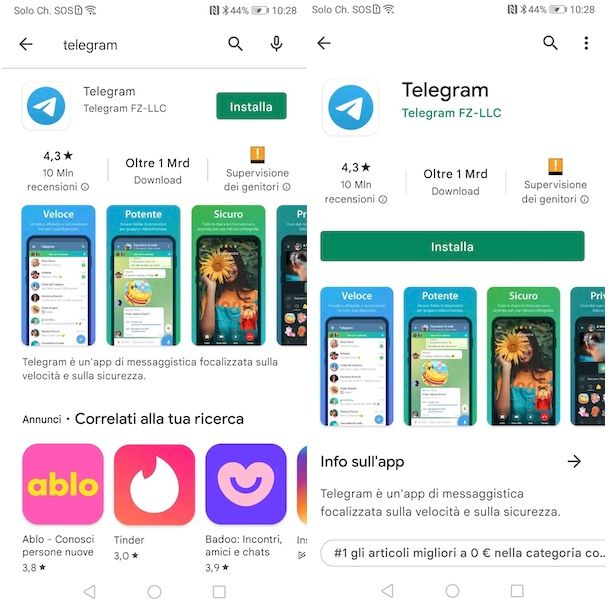
Per scaricare Telegram su Android, prendi il tuo smartphone e avvia il Play Store, premendo sulla sua icona (il simbolo ▶︎ colorato) presente in home screen o nel drawer delle app.
Adesso, fai tap sull’opzione Cerca app e giochi, collocata in alto, scrivi “Telegram” nel campo in questione e premi sull’icona della lente d’ingrandimento che si trova nell’angolo in basso a destra della tastiera, per visualizzare i risultati della ricerca.
A questo punto, individua Telegram (dovrebbe essere il primo risultato) e premi sulla sua icona, per accedere alla scheda descrittiva dell’applicazione (che puoi raggiungere anche premendo qui). Per avviare il download dell’app, fai tap sul pulsante Installa, attendi che la barra d’avanzamento raggiunga il 100% e, completato lo scaricamento, premi sul pulsante Apri, per avviare Telegram.
Se, invece, utilizzi un dispositivo su cui non è presente il Play Store (es. uno smartphone HUAWEI con AppGallery), puoi scaricare Telegram tramite uno store alternativo, come ti ho spiegato nella mia guida su come installare app su HUAWEI.
Dopo aver avviato Telegram, fai tap sul pulsante Inizia a messaggiare, inserisci il tuo numero di telefono nel campo apposito e premi sull’icona della freccia.
Seleziona, poi, l’opzione Sì e digita il codice di verifica che ti è stato inviato tramite SMS (o nell’app di Telegram se questa è installata su un altro tuo dispositivo associato allo stesso numero di telefono) nel campo visibile a schermo, per verificare la tua identità e accedere a Telegram.
Come scaricare Telegram su iPhone
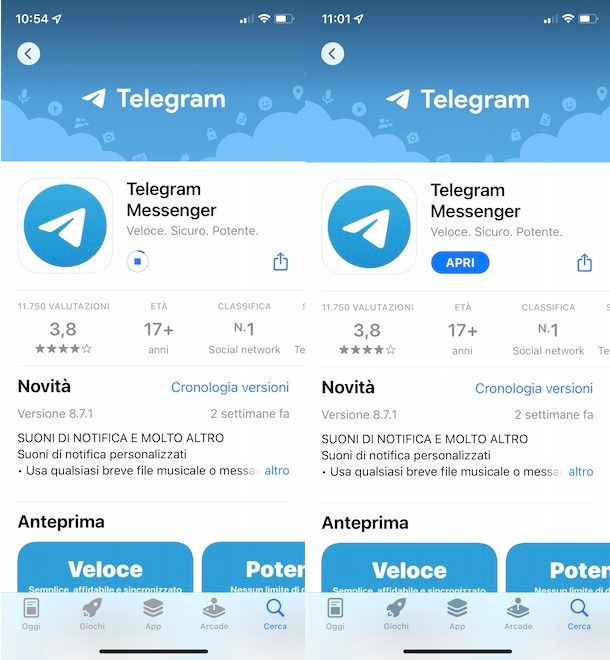
Vorresti scaricare Telegram su iPhone (e iPad)? In tal caso, devi avvalerti dell’App Store di iOS/iPadOS che puoi avviare facendo tap sulla sua icona (la “A” bianca su sfondo azzurro) presente nella home screen o nella Libreria app.
Fatto ciò, seleziona la voce Cerca collocata nel menu in basso, fai tap sull’opzione Giochi, app, storie e molto altro ancora collocata in prossimità della voce Cerca, digita “Telegram” nel campo di ricerca apposito e premi sul pulsante Cerca.
Individua, poi, Telegram nei risultati di ricerca e fai tap sulla sua icona (l’aeroplano di carta bianco su sfondo azzurro), per accedere alla scheda descrittiva dell’applicazione (che puoi raggiungere anche premendo qui).
Nella nuova schermata visualizzata, fai tap sul pulsante Ottieni in corrispondenza del nome dell’app e, se richiesto, verifica la tua identità tramite Face ID, Touch ID o immissione della password dell’ID Apple. Se, invece, in passato avevi già scaricato l’app in questione, fai tap sull’icona della freccia dentro una nuvoletta, per avviarne sùbito il download.
Completato lo scaricamento, premi sul pulsante Apri (o seleziona l’icona dell’app dalla home screen o dalla Libreria app), per avviare Telegram, e fai tap sulla voce Inizia a messaggiare (o Continua in Italiano).
Nella schermata Il tuo numero, inserisci il tuo numero di telefono nel campo apposito e fai tap sul pulsante Avanti, per ricevere un codice di verifica tramite SMS (o nell’app di Telegram se questa è installata su un altro tuo dispositivo associato allo stesso numero di telefono). Inserisci, quindi, il codice in questione nel campo apposito, in modo da verificare la tua identità e iniziare a usare Telegram.
Come scaricare Telegram Desktop
Telegram Desktop è il client ufficiale di Telegram per PC Windows e macOS che può essere scaricato gratuitamente dal sito ufficiale del servizio o direttamente dal Microsoft Store su Windows o dal Mac App Store su Mac. Come fare? Te lo spiego sùbito!
Come scaricare Telegram su PC

Se hai un computer equipaggiato con Windows 10 o Windows 11, puoi scaricare Telegram su PC dal Microsoft Store collegandoti a questa pagina e cliccando sul pulsante Ottieni.
Dopo aver avviato il Microsoft Store, premi sul pulsante Installa, attendi lo scaricamento e l’installazione dell’app in questione e premi sulla voce Avvia, per avviare Telegram e accedere con il tuo numero di telefono.
Come dici? Vorresti sapere come scaricare Telegram dal sito? In tal caso, avvia il browser che utilizzi solitamente per navigare su Internet (es. Chrome, Edge, Firefox ecc.), collegati al sito ufficiale di Telegram e clicca sul pulsante Scarica Telegram per Windows, per avviare lo scaricamento di Telegram.
A download completato, fai doppio clic sul file tsetup-[versione].exe, seleziona la lingua di tuo interesse (es. Italiano) tramite l’apposito menu a tendina e clicca sul pulsante OK. Premi, poi, sulle opzioni Avanti (per tre volte consecutive) e Installa e attendi che la barra d’avanzamento raggiunga il 100%.
Completata l’installazione, clicca sul pulsante Fine, per avviare Telegram e accedere con il tuo numero di telefono. Per la procedura dettagliata, puoi dare un’occhiata alla mia guida su come installare Telegram su PC.
Come scaricare Telegram su Mac
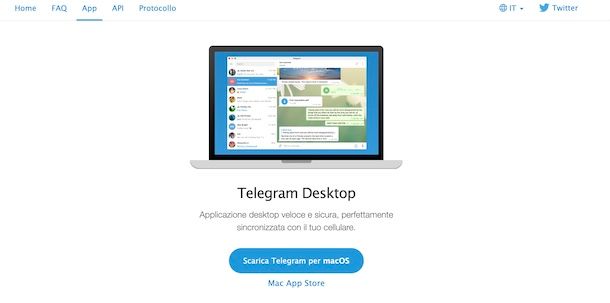
Per scaricare Telegram su Mac puoi procedere sia dal Mac App Store che collegandoti al sito ufficiale di Telegram.
Nel primo caso, devi sapere che sono disponibili due diverse versioni: Telegram Lite, che “ricalca” l’applicazione universale disponibile su altre piattaforme, e Telegram, che è disegnata appositamente per macOS e, dunque, maggiormente “integrata” con il sistema.
In entrambi i casi, tutto quello che devi fare per scaricare e installare Telegram sul tuo Mac, è cliccare sul link che ti ho appena fornito relativo alla versione di tuo interesse e selezionare l’opzione Apri App Store. Nella nuova schermata visualizzata, clicca sui pulsanti Ottieni e Installa e autenticati tramite password dell’ID Apple o Touch ID (se hai un Mac dotato di tale componente).
In alternativa, collegati al sito ufficiale di Telegram e clicca sul pulsante Scarica Telegram per macOS. A download completato, apri il pacchetto .dmg appena scaricato, sposta Telegram nella cartella Applicazioni di macOS e apri il percorso in questione.
Adesso, fai clic destro sull’icona di Telegram e seleziona la voce Apri per due volte consecutive, per bypassare le restrizioni di macOS riguardanti applicazioni di sviluppatori non certificati (operazione necessaria solo al primo avvio) e avviare Telegram.
A prescindere dalla procedura che hai seguito per scaricare e installare Telegram, al primo avvio dell’app in questione seleziona le opzioni Continua in italiano e Inizia a messaggiare e segui le indicazioni mostrate a schermo per accedere a Telegram con il tuo numero di telefono.
Come scaricare Telegram Web

Telegram Web è la versione online del celebre servizio di messaggistica che può essere usata tramite browser, senza dover installare alcun software sul proprio computer.
Tutto quello che devi fare per usare Telegram Web, è collegarti alla pagina principale del servizio, selezionare l’opzione Accedi con il numero di telefono, inserire il tuo numero di telefono nel campo apposito e cliccare sul pulsante Avanti.
Così facendo, riceverai un codice di verifica tramite SMS: inseriscilo nel campo Codice visibile a schermo, per verificare la tua identità e accedere a Telegram.
Se, invece, hai già scaricato l’app di Telegram su smartphone o tablet, avvia quest’ultima, premi sulla voce Impostazioni collocata nel menu in basso e selezione le opzioni Dispositivi e Collega dispositivo desktop.
A questo punto, inquadra il codice QR visibile nella schermata relativa a Telegram Web con la fotocamera del tuo dispositivo, in modo da accedere direttamente al tuo account.
Come scaricare Telegram senza numero di telefono
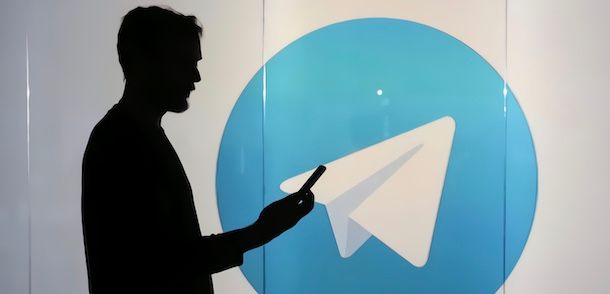
Se ti stai chiedendo se è possibile scaricare Telegram senza numero di telefono, devi sapere che per effettuare il download della celebre applicazione di messaggistica non è necessario specificare il proprio numero di telefono.
Per usare Telegram, inoltre, è richiesta la creazione di un account, operazione che a partire dal dicembre 2022 è possibile portare a termine anche senza usare un numero di telefono. Telegram, infatti, permette di acquistare numeri anonimi tramite blockchain servendosi della piattaforma Fragment. Si possono ottenere dei numeri già pronti all’uso partecipando a delle aste su Fragment oppure si possono ottenere numeri casuali acquistandoli a circa 15-16 euro.
Se non vuoi utilizzare il tuo numero personale, inoltre, puoi anche pensare di attivare una nuova SIM, usare un vecchio numero o affidarti a uno dei servizi online che consentono di ottenere un numero temporaneo. Per approfondire l’argomento, puoi fare riferimento alla mia guida su come usare Telegram senza numero.
Infine, se la tua intenzione è esclusivamente quella di visualizzare i messaggi pubblicati su un canale Telegram pubblico, ti sarà utile sapere che puoi usare il servizio senza account e, quindi, senza numero di telefono. Per saperne di più, ti lascio alla mia guida su come accedere a Telegram senza account.

Autore
Salvatore Aranzulla
Salvatore Aranzulla è il blogger e divulgatore informatico più letto in Italia. Noto per aver scoperto delle vulnerabilità nei siti di Google e Microsoft. Collabora con riviste di informatica e cura la rubrica tecnologica del quotidiano Il Messaggero. È il fondatore di Aranzulla.it, uno dei trenta siti più visitati d'Italia, nel quale risponde con semplicità a migliaia di dubbi di tipo informatico. Ha pubblicato per Mondadori e Mondadori Informatica.